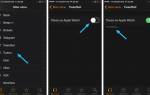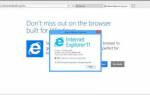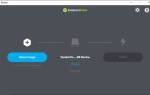В жизни бывают ситуации, когда становится необходимо активно поработать на ноутбуке без подключения к сети, а батарея выходит из строя. Поэтому появляется вопрос: как заменить батарею в ноутбуке быстро и легко? Найти магазин и приобрести необходимую для замены модель не составит особого труда. Но вот как в короткие сроки и без дополнительной помощи поменять батарею? Это уже сложнее.
Внутренняя батарея дает возможность работать ноутбуку в автономном режиме приблизительно 3-4 часа. Все зависит от мощности и качества аккумулятора. Со временем такая эффективность значительно уменьшается, что связано с изнашиванием АКБ либо несоблюдением правил эксплуатации ноутбука. Первыми сигналами о неисправности становятся оповещения операционной системы (ОС) о необходимости ее замены. Такие сигналы ОС посылает, если работоспособность батареи заметно снижается и ее мощности недостаточно для полноценного функционирования компьютера.
Где находится аккумулятор в ноутбуке
Для замены и правильного извлечения батареи в любом ноутбуке пользователю нужно знать, где она расположена. Поскольку большинство видов переносных персональных компьютеров схожи, найти подлежащий замене аккумулятор несложно. Как правило, батарея помещается в специальном отсеке корпуса, расположенном ближе к экрану, обычно с нижней стороны – под клавиатурой. Но есть модели, в которых батарея вмонтирована непосредственно в корпус, без специального отсека.
Как вытащить батарею из ноутбука
Чтобы осуществить замену, необходимо разобраться, как снять батарею с ноутбука. Алгоритм изъятия для большинства марок будет схожим. В этом процессе, главное, придерживаться последовательности действий. В первую очередь необходимо выключить компьютер с помощью кнопки «Пуск» – «Завершение работы». Следующим шагом станет извлечение блока питания из электросети. После этого следует перевернуть ноутбук. Затем открыть защелки и вытащить АКБ. Далее производим замену аккумулятора на ноутбуке. Тут все просто: на прежнее место аккуратно устанавливаем новую батарею и защелкиваем ее.
Немного больше времени и усилий потребуется для извлечения батареи, которая вмонтирована в корпус ноутбука. Такой вид размещения аккумулятора все чаще встречается на ноутбуках современного поколения. Для этого придется задействовать отвертку. После отключения компьютера и отсоединения его от сети откручиваются винты и снимается (если есть) крышка аккумулятора. Далее батарею вынимают. После этого устанавливается новая, а все элементы комплектации закрепляют на свои места.
Как вытащить аккумулятор из ноутбука Asus
Значительное количество переносных компьютеров Asus имеет одинаковый принцип размещения аккумулятора. В современных моделях это несъёмные внутренние батареи. Процесс смены такой батареи проходит в несколько этапов:
- ноутбук нужно выключить, отключить от сети и перевернуть;
- используя мелкую крестовидную отвертку, открутить все винты;
Важно! Не допустить потери или перемешивания болтов. В передней части корпуса располагаются мелкие винты, а в задней — длинные.
- любой пластиковой карточкой либо медиатором аккуратно отсоединить от крышки ноутбука низ и провести картой по стыкам, чтобы все защелки открылись;
- крышку и клавиатуру следует без резких движений приподнять, сохранив целостность шлейфа, который при подключенном аккумуляторе отключать не стоит;
- после отключения батареи от платы ее можно снимать: винты, соединяющие корпус и аккумулятор, откручиваются,
- последний шаг: старый аккумулятор нужно вытянуть, заменить его на новый и собрать в обратном порядке всю конструкцию переносного персонального компьютера.
В общей сложности данная процедура не отнимет много времени, потребуется задействовать всего несколько инструментов.
У старых ноутбуков все намного проще. Тут необходимо лишь перевернуть ноутбук, отщелкнуть защелки батареи и вынуть ее. После этого на ее место поместить новую.
Замена батареи в ноутбуке Aсer: тонкости и нюансы
Что касается задач по извлечению и замене аккумулятора на ноутбуках марки Aсer, то нужно помнить, что это дело несложное и даже интересное. Главное, всё делать неспеша. Если речь идет о небольшом нетбуке данной марки, то после обесточивания его необходимо перевернуть крышкой вниз. На дне ноута рядом с ножкой находится переключатель. Он обозначается двумя символами: открытый и закрытый замки. Переключатель нужно сдвинуть в сторону обозначения открытого замка. После предстоит разобраться с похожим переключателем, размещенным с правой стороны и обозначенным символом «батарейка». При попытке перевести его в противоположное положение порой обнаруживается, что защелка не фиксируется. Учитывая этот нюанс, такой переключатель при замене батареи придется удерживать руками. Обычно в ноутбуке acer АКБ размещена на задней стенке практически во всю длину. Потребуется немного физических усилий (главное, не переусердствовать), чтобы ее извлечь. Для этого батарею нужно зацепить за насечки и потянуть.
При замене аккумулятора в больших ноутбуках Acer особых изменений в алгоритме действий не требуется. Важно лишь учитывать отдельные нюансы. В центре задней крышки компьютера размещено отверстие с пластмассовым маркером яркого цвета. Этим маркером и небольшой выемкой обозначается батарея. Для ее изъятия в отверстие с пластиковым язычком помещается палец, выемка сдвигается в направлении, противоположном исходному. Если не получается зафиксировать палец, можно задействовать для этой цели маленькую отвертку. Важно, чтобы выемка оставалась открытой. Подденьте край батареи и легким движением поднимите её вверх. Если с первого раза батарея не поддается, попытку стоит повторить позже, правильно рассчитывав прилагаемую силу. Затем в ноутбук вставляется новая батарея, а все защелки плотно закрываются.
Как вынуть батарею из ноутбука Lenovo правильно
Современные модели ноутбука lenovo удобные и довольно простые как в использовании, так и в замене комплектующих. Для того чтобы вынуть аккумулятор из такого девайса, его нужно перевернуть и сдвинуть фиксатор (ползунок). Дальше потянуть за батарею и вытащить ее.
Эта же операция с ноутбуками более старых образцов потребует:
- Выкрутить винты, которые сзади прикрепляют крышку.
- Задействовать карту из пластика для разжатия всех стыков и расцепления защелок.
- Открутить остальные болты после поднятия крышки.
- Клавиатуру подтолкнуть кверху и после снятия DVD изъять оставшиеся винты.
- Убрать крышку над батареей.
- Достать аккумулятор так, чтобы остальные детали остались невредимы.
В этом процессе необходима внимательность и выдержка. Ведь по сравнению с заменой аккумуляторов на ноутбуках других марок работа в этом направлении с переносными компьютерами Lenovo старого образца займет больше времени, потребует сил и усидчивости.
Как самостоятельно заменить аккумулятор в ноутбуке Samsung
Аккумуляторы в ноутбуках этой марки также недолговечны и со временем теряют свою мощность. Это сказывается на функционале ноутбука: работать он сможет только от подключения к электросети. Поставить новую АКБ самостоятельно вполне реально, нужно лишь придерживаться простой инструкции:
- Ноутбук перевернуть батареей кверху.
- Отключить девайс от сети.
- Пальцами или с помощью отвертки одновременно открыть защелки, которыми батарея крепится к нижней части.
- Потянуть батарею на себя и таким способом извлечь ее из корпуса.
Поставить новую батарею в корпус ноутбука Samsung и подвинуть ее, чтобы все защелки надежно закрылись (до щелчка).
Если правильно сделать все шаги, то ноутбук Samsung сможет еще долгое время работать в автономном режиме.
Алгоритм замены батарейки в Sony VAIO
Ноутбуки Sony VAIO известны своей износостойкостью и продолжительностью эксплуатации. Их технические характеристики позволяют произвести замену аккумулятора, не обращаясь к специалистам.
Так, после отключения ноутбука от системы питания его необходимо развернуть вниз крышкой. Нажмите на кнопки-толкатели защелок АКБ (находятся на самом аккумуляторе), разожмите защелки и подвиньте батарею к краю корпуса, затем извлеките ее. Если кнопки не получается нажать одновременно пальцами, это можно сделать с использованием отвертки или ножниц с закругленными концами. Вся процедура много времени не займет. А после ее завершения в ноутбук можно смело установить новый аккумулятор, проверить плотность его установки и включить девайс.
Замена батарейки
Для ПК и лаптопов применяются плоские круглые литиевые батарейки диаметром 2 см с напряжением 3 В. Они маркируются как CR2032. Менять их во многих моделях ноутбуков можно самостоятельно. Сначала нужно узнать, где находится элемент и как он крепится к плате.
Производители выпускают источники питания следующих видов:
- отдельные, которые вставляются в гнезда нужных размеров;
- с проводками для подключения к материнской плате;
- с металлическими контактами для впаивания в плату.
Батарейки первых 2 типов более широко распространены, их замена под силу даже малоопытным пользователям. Для 3-го варианта понадобится умение работать с паяльником, что не всегда выполнимо, поэтому здесь будет уместно обратиться к профессиональному мастеру по ремонту электроники.
Чтобы добраться до разряженного элемента, понадобится перевернуть выключенный, обесточенный и отсоединенный от сети ноутбук и открутить несколько крепежных болтов. Батарейка может размещаться под крышкой в отдельном отсеке или гнезде на материнской плате. Пользователю понадобится снять часть пластикового кожуха или полностью разобрать корпус, чтобы найти батарейку, располагающуюся по центру платы. Порядок действий зависит от модели ноутбука.
Калибровка батареи
Во многих случаях замена элемента, который вышел из строя, простое и удобное решение. Но это далеко не единственный способ устранить неполадки. С целью избежания дополнительных затрат при приобретении нового аккумулятора для начала используйте метод калибровки.
При покупке новой батареи время работы портативного компьютера в автономном режиме может увеличиться до 8 часов. Однако со временем и этот показатель уменьшается. Так происходит в основном из-за нерационального использования подзарядки от сети, то есть регулярная зарядка девайса не завершается полностью. Чтобы избежать некорректной работы АКБ, необходимо воспользоваться приемом калибровки.
Чтобы выполнить калибровку батареи, необходимо совершить 3 действия.
Первый пункт. Подключите ноутбук к электрической сети и зарядите его до 100 процентов. После этого отключаем ноутбук от электрической сети и работаем, пока ноутбук не “уснет”. Здесь необходимо проверить настройки через «Пуск» – «Панель управления» – «Электропитание» – «Настройка плана электропитания» – «Изменить дополнительные параметры питания». Далее идем в самый низ выбираем пункт «Батарея». В первом пункте «Действие почти полной разрядки батареи» – «От батареи» должен стоять «Сон». Если стоит другой пункт, то выберите “Сон” и нажмите “Применить”.
Когда батарея достигнет критического уровня разрядки, ноутбук “уснет”. Затем необходимо подключить заново его к электрической сети и обязательно, не работая на нем, зарядить до 100 процентов. Только после этого произойдет калибровка батареи ноутбука и увеличится время работы, а сам процесс разрядки будет идти уже правильно. Несмотря на то что данная процедура кажется очень простой, она довольно эффективна. Причина заключается именно в циклической дозарядке. Рекомендуется раз в два месяца проводить вот такую калибровку. Нужно давать батарее зарядиться и разрядиться до конца.
Что делать, если ноутбук работает только подключенным к розетке
Чтобы решить этот вопрос, в первую очередь необходимо перепроверить реакцию операционной системы на сам аккумулятор. Чтобы выяснить, как же работает акб, курсор мыши наводят в нижний правый угол монитора на область уведомлений и соответствующий значок «батарея». Если высвечивается «подключено» или «заряжается», то все работает надлежащим образом. Но при рекомендации замены необходимо сделать следующие действия.
Сброс настроек биос:
- электропитание отключается от ноутбука;
- в соответствии с инструкцией вытаскивается аккумулятор;
- клавиша выключения зажимается на пару секунд;
- компьютер подключается к сети и запускается;
- применяя специальные комбинации клавиш (для каждой модели ноутбука они разные), осуществляется вход в Биос;
- в разделе Restore Default восстанавливаются настройки «по умолчанию»;
- примененные настройки сохраняются клавишей F10, совершается выход из системы Биос;
- девайс выключается и отключается питание;
- батарея возвращается на предыдущее место в ноутбук;
- после подключения питания устройство запускается привычным образом.
Признаки неисправности батарейки
Истощение заряда приводит к последствиям:
- Windows выводит сообщение типа «CMOS Battery Low».
- Обнуляются все пользовательские настройки, в т.ч. дата и время. Последнее влечет за собой сбои в работе антивирусов и прочего ПО с ограниченным сроком действия лицензии («слетают» ключи), появление в браузере сообщений об отсутствии сертификатов сайтов, прекращение автоматического обновления операционной системы и других программ.
- Многие ноутбуки не включаются или зависают при появлении логотипа Windows.
Эксплуатация ПК с разряженной батарейкой иногда приводит к нарушениям в BIOS.